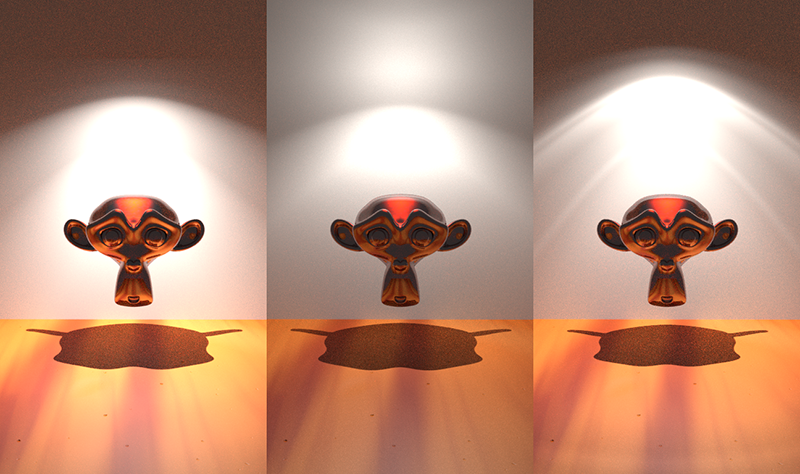Ogni lampada che troviamo in commercio, dalla più sofisticata, alla più semplice e meno costosa, ha un suo comportamento fisico che influenza l’ambiente in cui essa si trova. Molto spesso una buona progettazione nei diversi ambiti (architettonico, di arredo, specialistico, ecc.) tiene conto di come le lampade proiettano la luce negli ambienti e sugli oggetti in essi presenti, della loro intensità, della loro temperatura, ecc. Vengono in aiuto dei progettisti i diagrammi forniti dai produttori stessi che forniscono molte, se non tutte, informazioni necessarie alla definizione della luce prodotta dai singoli elementi.
In particolare è stato definito dalla Illuminating Engineering Society of North America un file standard con estensione .IES che racchiude al suo interno tutte queste informazioni. Le buone notizie sono due:
- moltissimi produttori rendono gratuitamente scaricabili i profili delle proprie lampade nel formato IES;
- è possibile utilizzare i file .IES all’interno di Blender per simulare in maniera semplicissima tutti i tipi di lampade di cui è disponibile il relativo profilo.
Installare l’add-on
Per poter importare le lampade dal file .IES è necessario installare un addon che potete trovare nel sito https://raw.github.com/gist/4364512/ies2cycles.py. Seguite poi questi semplici passi:
- Entrate nel pannello Addons della finestra User Preferences e fate click sul pulsante che trovate in basso “Install from File…“
- Selezionate il file ies2cycles.py che avete appena scaricato e fate nuovamente click sul pulsante “Install from File…” che questa volta trovate in alto a destra.
- Abilitate l’addon che ora vedete in elenco spuntando la relativa casellina che si trova alla destra dell’addon s
tesso.
- Chiudete la finestra User Preferences.
Importare il file .IES
Per importare nella scena una lampada di cui avete il file .ies è sufficiente richiamare il comando File -> Import -> IES Lamp Data (.ies).
Verrà inserita una mesh con le caratteristiche della lampada che potrete spostare, scalare, ruotare, duplicare, ecc. Potrete inoltre editarne i nodi ed eventualmente apportare modifiche.
Se volete potete scaricare da qui il file utilizzato per la realizzazione dell’immagine di questo articolo.
Per maggiori approfondimenti su questi argomenti leggi i miei ebook, se ancora non lo hai fatto: http://www.area51editore.com/categoria-prodotto/manualistica/esperto-in-un-click